Verwalten von Chats mit der mobilen Teams-App
Sie können so gut wie alles im Zusammenhang mit einem 1:1-Chat, Selbstchat oder Gruppenchat verwalten, indem Sie den Chat der mobilen Teams-App Dashboard verwenden. Um die Dashboard in iOS oder Android anzuzeigen, geben Sie den Chat ein, und wählen Sie den Namen oben im Chat aus, unabhängig davon, ob dies der Name einer Person ist, mit der Sie sprechen, Ihr eigener Name oder der Name eines Gruppenchats.
Ändern des Namens eines Gruppenchats
-
Wechseln Sie zum chat-Dashboard.
-
Wählen Sie

-
Ändern Sie den Namen des Gruppenchats, und wählen Sie Fertig aus.
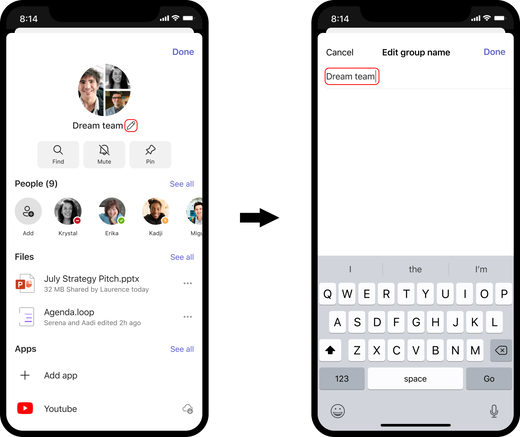
Suchen in einem Chat
-
Wechseln Sie zum chat-Dashboard.
-
Wählen Sie Suchen

-
Geben Sie Ihre Suchbegriffe ein.
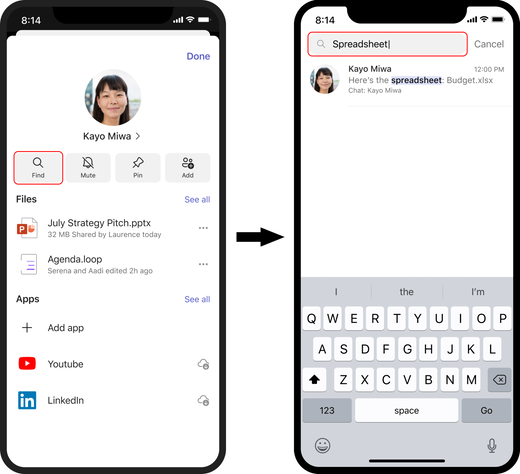
Anheften oder Lösen eines Chats
-
Wechseln Sie zum chat-Dashboard.
-
Wählen Sie Anheften aus, um einen aufgeklemmten Chat anzuheften, oder Lösen, um einen angehefteten Chat zu lösen.
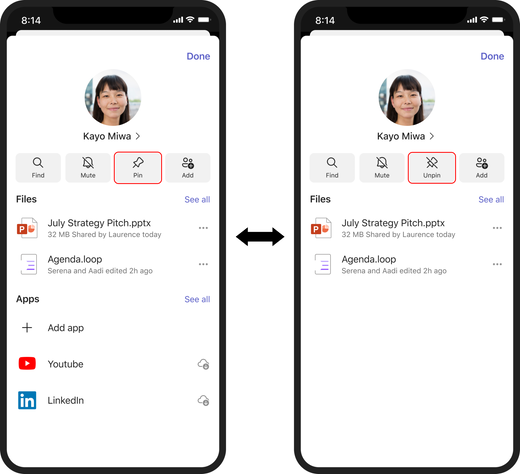
Alle anzeigen
Wenn Sie sich im Chat Dashboard befinden, werden Partielle Listen verschiedener Elemente angezeigt, die im Chat vorhanden sind, z. B. Dateien und Apps. Wählen Sie Alle anzeigen in einer dieser Teillisten aus, um eine vollständige Liste aller Elemente anzuzeigen, die zu diesem Typ passen.
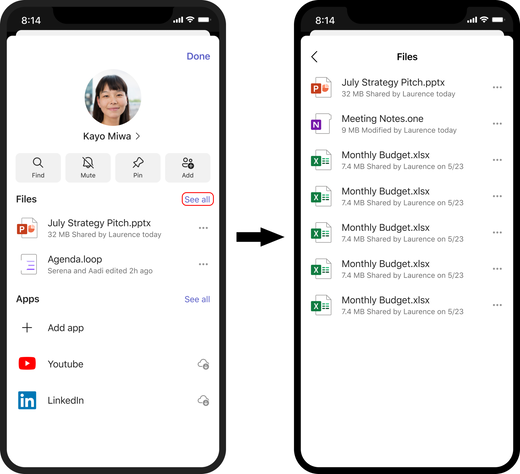
Anzeigen des Profils eines Benutzers
Wenn Sie sich in einem 1:1-Chat oder einem Selbstchat befinden, können Sie direkt vom Dashboard zum Profil des relevanten Benutzers wechseln, indem Sie dessen Namen oder Profilbild auswählen.
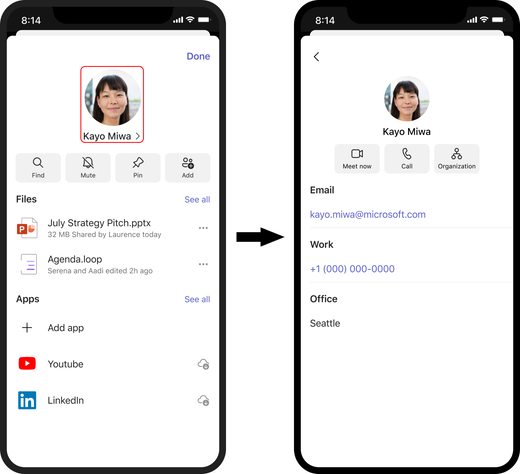
Erstellen oder Hinzufügen von Personen zu einem Gruppenchat
-
Wechseln Sie zum chat-Dashboard.
-
Wählen Sie

-
Geben Sie die Namen der Gewünschten Benutzer im Gruppenchat ein.
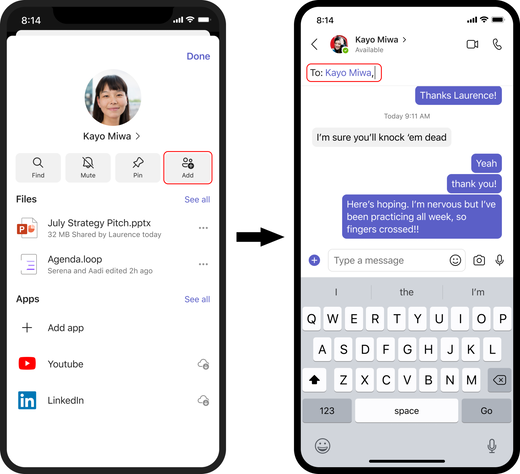
Verlassen eines Gruppenchats
-
Wechseln Sie zum chat-Dashboard.
-
Wählen Sie Chat verlassen aus.
-
Wählen Sie Verlassen aus, um zu bestätigen, dass Sie den Gruppenchat verlassen möchten.
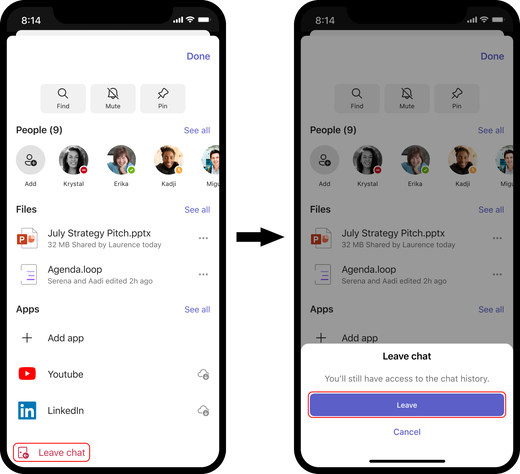
Tipp: Halten Sie für Chat- und Kanalnachrichten eine Nachricht gedrückt, um Ihre Optionen anzuzeigen. Sie können reagieren, kopieren, weiterleiten und speichern. Sie können auch Ihre eigenen Nachrichten bearbeiten und löschen.










